Vypnutím hovoreného komentára sa hovorený komentár z prezentácie neodstráni. Zabráni sa iba prehrávaniu hovoreného komentára. Odstránením hovoreného komentára sa natrvalo odstráni z prezentácie.
Vypnutie hovoreného komentára
-
Na karte Prezentácia v skupine Nastaviť zrušte začiarknutie políčka Prehrať zvukové komentáre.
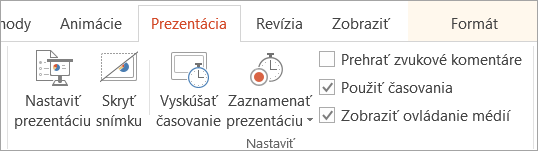
-
Prípadne môžete kliknúť na položku Nastaviť prezentáciu a v časti Možnosti prezentácie začiarknite políčko Zobraziť bez hovoreného komentára . Táto akcia má rovnaký účinok ako krok 1.
Tip: Ak chcete hovorený komentár znova zapnúť, uistite sa, že políčko Prezentovať bez hovoreného komentára nie je začiarknuté a políčko Prehrať zvukové komentáre je začiarknuté.
Odstránenie hovoreného komentára
-
V normálnom zobrazení kliknite na indikátor zvuku

-
Zopakujte krok 1 pre každú snímku, z ktorej chcete odstrániť hovorený komentár.
Vypnutie hovoreného komentára
-
Na karte Prezentácia zrušte začiarknutie políčka Prehrať hovorené komentáre .
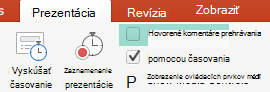
-
Prípadne môžete kliknúť na položku Nastaviť prezentáciu a v časti Možnosti prezentácie začiarknite políčko Zobraziť bez hovoreného komentára . Táto akcia má rovnaký účinok ako krok 1.
Tip: Ak chcete hovorený komentár znova zapnúť, uistite sa, že políčko Prezentovať bez hovoreného komentára nie je začiarknuté a políčko Prehrať zvukové komentáre je začiarknuté.
Odstránenie hovoreného komentára
-
V normálnom zobrazení kliknite na indikátor zvuku

-
Zopakujte krok 1 pre každú snímku, z ktorej chcete odstrániť hovorený komentár.
Vypnutie hovoreného komentára nie je k dispozícii v PowerPoint na webe.
Hovorený komentár však môžete zo snímky odstrániť tak, že vyberiete ikonu zvuku na snímke a stlačíte kláves Delete.
Pozrite tiež
Nahratie zvukového hovoreného komentára v powerpointovej prezentácii










